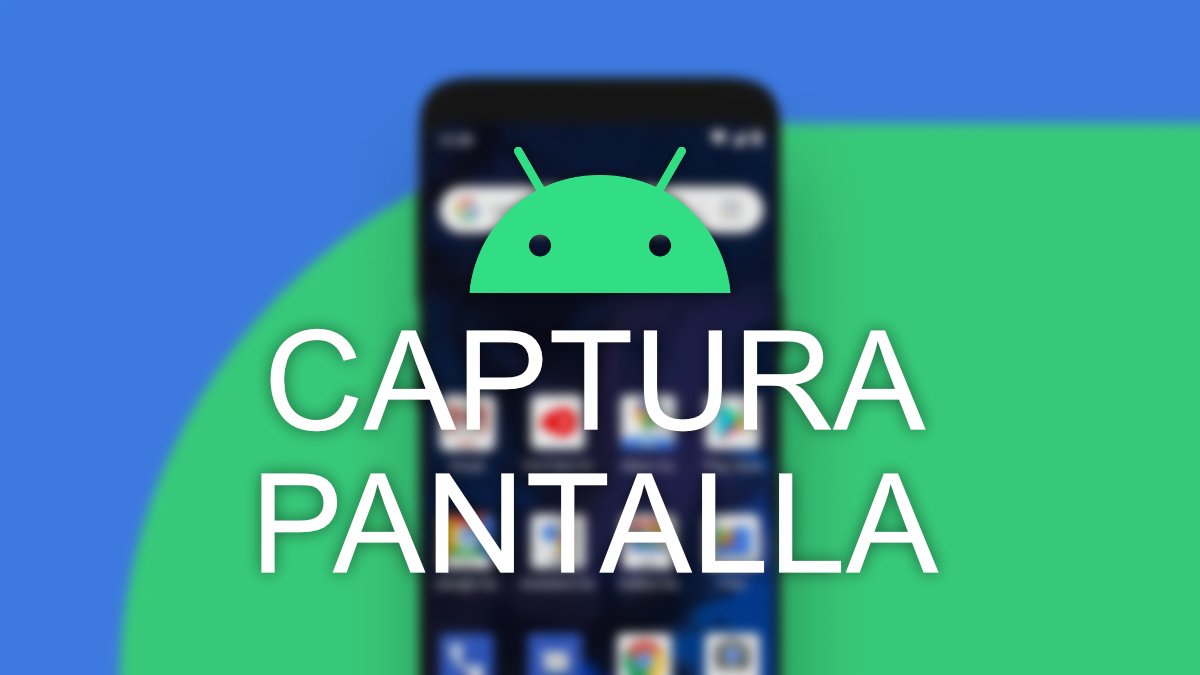Voyons comment vous pouvez prendre une capture d’écran lorsque votre téléphone Android vous empêche, et c’est une situation qui peut vous surprendre à un moment donné et il est pratique de savoir s’il existe une procédure pour ignorer l’exécution de cette action.
Lorsque vous devez montrer à quelqu’un des détails de votre mobile, la première chose que vous faites est de prendre une capture d’écran, ou lorsque vous allez suivre un didacticiel où vous montrez certaines fonctionnalités de votre téléphone, vous devez également l’illustrer avec des images réalisées en le système d’exploitation.
Cependant, il peut ignorer un avertissement dans lequel Android vous empêche de les faire Et là, vous devez chercher des alternatives, la vérité est qu’il n’y a pas trop d’options, il y en a une très rudimentaire qui est plus rapide que les autres, mais il s’agit de choisir celle qui vous semble la plus confortable.
Miroir de l’écran sur votre PC
Une option que vous devriez essayer est la possibilité de mettre en miroir l’écran de votre téléphone Android sur un ordinateur, afin que ce qui se passe sur le mobile se reflète sur votre moniteur. L’essentiel est que la capture, dans ce cas, vous le fassiez avec un outil PC.
Vous pouvez utiliser le Application de capture de Windows 10 pour capturer ce que vous voyez sur votre mobile car Android ne le permet pas. Vous pouvez utiliser, par exemple, le application TeamViewer assistance à distance pour réaliser ce que nous vous disons.
Vous devez d’abord télécharger l’application pour Android et aussi pour Windows car vous aurez besoin d’avoir l’application ouverte sur votre mobile et sur votre PC :
- Télécharger TeamViewer QuickSupport pour Android
- Télécharger TeamViewer pour Windows 10
Une fois que vous les avez installés, suivez ces étapes :
- Ouvrez TeamViewer QuickSupport sur votre téléphone et notez les détails de «votre pièce d’identité», un code à 9 chiffres.

- Maintenant accédez à TeamViewer sur votre ordinateur, ouvrez-le et là où il est écrit « ID d’associé », mettez le code que vous avez noté à l’étape précédente et cliquez sur « connecter ».

- Ensuite, autorisez depuis le téléphone Android que tout ce que vous faites sur votre mobile commencera à être vu sur l’ordinateur à l’écran et c’est à ce moment-là que vous aurez la possibilité de prendre la capture d’écran sur votre ordinateur pendant que vous naviguez sur le mobile ou depuis le PC.
Prendre une photo avec un autre mobile
Cette méthode est un peu plus rudimentaire, mais elle fonctionne aussi bien que si vous avez un autre mobile vous pouvez prendre une photo de l’écran de cet autre mobile Cela vous empêche de les fabriquer, même s’ils sont probablement de mauvaise qualité et ne vous serviront pas pour ce dont ils ont besoin.
Cependant, il est important que vous connaissiez cette option, bien qu’elle soit la moins indiquée, et sans l’alternative de dupliquer l’écran sur l’ordinateur à l’aide de TeamViewer vous pouvez faire la capture d’écran, nous vous recommandons de suivre cette méthode car vous obtiendrez de bons résultats.
La procédure qui permettrait de « casser » ce verrou qu’Android met et qui empêche prendre des captures d’écran il est rooter le mobile, bien qu’il s’agisse d’une procédure qui n’est pas indiquée pour tout le monde et qu’il est préférable de la faire par des utilisateurs plus avancés qui ont les connaissances nécessaires pour le faire.
Comment capturer des discussions WhatsApp entières dans une seule image